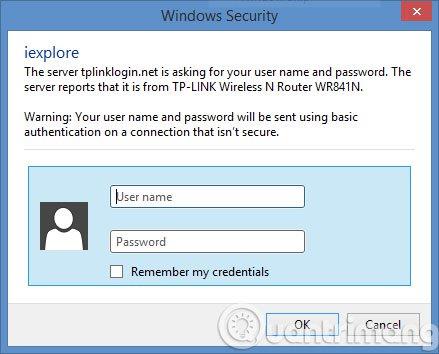Με οποιοδήποτε μόντεμ, για να μπορέσουν να αλλάξουν το όνομα ή τον κωδικό πρόσβασης για να αυξήσουν την ασφάλεια του WiFi, οι χρήστες πρέπει να γνωρίζουν τη διεύθυνση σύνδεσης του μόντεμ. Το ίδιο ισχύει και με τη λειτουργία TP Link. Όταν συνδεθούμε επιτυχώς στη σελίδα διαχείρισης του μόντεμ TP Link, μπορούμε να εκτελέσουμε πολλές λειτουργίες για το WiFi. Ποια είναι λοιπόν η διεύθυνση σύνδεσης του μόντεμ TP Link; Υπάρχει μόνο 1 διεύθυνση συνδεδεμένη στο μόντεμ TP Link;
1. Διεύθυνση σύνδεσης μόντεμ TP Link;
Επί του παρόντος, το μόντεμ TP Link παρέχει στους χρήστες 4 δημοφιλείς διευθύνσεις για να τις επιλέξουν και να τις αλλάξουν για πρόσβαση.
- Διεύθυνση 1:192.168.1.1.
- Διεύθυνση 2: 192.168.0.1.
- Διεύθυνση 3: tplinkwifi.net.
- Διεύθυνση 4: tplinklogin.net.
Σημείωση για τους αναγνώστες , δεν μπορούν όλα τα μόντεμ TP Link να έχουν πρόσβαση σε όλες αυτές τις διευθύνσεις. Αν θέλετε να μάθετε σίγουρα, δείτε τις πληροφορίες στο πίσω μέρος του μόντεμ. Δοκιμάστε να αποκτήσετε πρόσβαση στις παραπάνω διευθύνσεις. Η τρέχουσα δημοφιλής διεύθυνση πρόσβασης μόντεμ TP Link είναι 192.168.1.1.

Επιπλέον, θα υπάρχουν ορισμένες συσκευές μόντεμ TP Link που χρησιμοποιούν τη διεύθυνση tplinklogin.net για να συνδεθείτε. Οι γενικές πληροφορίες πρόσβασης θα είναι το όνομα χρήστη και ο κωδικός πρόσβασης εξακολουθεί να είναι διαχειριστής/διαχειριστής ή χρήστης/χρήστης .
Οι αναγνώστες πρέπει να σημειώσουν ότι εάν συνδέεστε στο δίκτυο με πολλές συσκευές μόντεμ TP Link, οι διευθύνσεις 192.168.1.1 ή tplinklogin.net δεν μπορούν να χρησιμοποιηθούν.

2. Πώς να αλλάξετε το όνομα και τον κωδικό πρόσβασης του μόντεμ WiFi TP Link
Για να αλλάξετε τις πληροφορίες του μόντεμ TP Link WiFi, οι αναγνώστες μπορούν να ανατρέξουν στα αναλυτικά άρθρα παρακάτω.
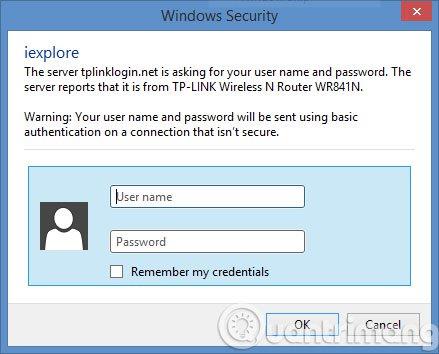
Δείτε περισσότερα:
Σας εύχομαι επιτυχία!